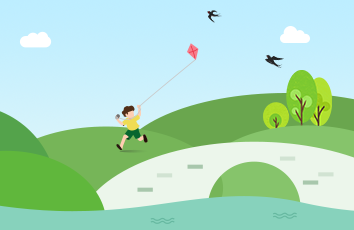三星note3刷机教程,三星note3刷机攻略,三星note3怎样刷机?
现在有不少的机友们很想知道三星note3怎么刷机,该机发布已经有一段时间了,很多机友们对它也是比较关注,所以今天小编就来和大家分享下三星note3卡刷教程,想要知道三星note3怎么刷机的朋友们可以来关注下。
三星note3怎么刷机
【三星note3怎么刷机】
1、首先大家要先刷Recovery,同时按住音量+、HOME键、开机键即可进入。
2、在刷Recovery的过程中会有一些英文出现,当然不同的版本界面也会有所不同,不过基本上都是大同小异的。
【主界面】
rebootsystemnow重新启动
installzipfromSDcard从SDcard上刷入zip升级包
wipedata/factoryreset清除用户数据并恢复出厂设置
wipecachepartition清除系统缓存
backupandrestore备份和还原系统
mountsandstorage挂载和存储选项
advanced高级设置
注意:①部分recovery版本没有installzipfromSDcard选项,可以选择applySDcard:update.zip选项。
②音量键控制选项,HOME键确定。
【installzipfromSDcard界面】
choosezipfromsdcard从外置卡中选择zip格式的刷机包
apply/sdcard/update.zip升级SD卡中的update.zip刷机包
togglesignatureverification检验签名
togglescriptasserts脚本声明
choosezipfrominternalsdcard从内置卡中选择zip格式的刷机包
+++++GoBack+++++返回
3、系统备份与恢复(可多次备份):
①在主界面选择backupandrestore(备份与恢复);
②选择Backup(备份),
之后屏幕下方会出现一串英文,直到backupcomplete,备份成功;
③选择backupandrestore后选择restore,
会出现一个备份列表,显示不同的备份时间,选择相应的备份恢复系统。
4、双清(双wipe):
将主页面的双清内容单独提出来
wipedata/factoryreset清除用户数据并恢复出厂设置
wipecachepartition清除系统缓存
【三星note3卡刷教程】
在学习了上面的三星note3怎么刷机之后,接下来再来看看它是怎么卡刷ROM的,仅供大家参考。
①在主界面选择installzipfromSDcard;
②选择choosezipfromsdcard(ROM包放在内置卡选择choosezipfrominternalsdcard);
③在出现的文件夹列表中选择自己下载好的ROM包;
之后屏幕下方会出现一串英文,直到installfromsdcardcomplete,刷入成功;
④选择Goback返回到主界面,选择rebootsystemnow进入新系统。
以上全部就是今天小编和大家分享的三星note3卡刷教程,过程有点复杂,但是只要大家按照小编给出的步骤来操作就没有什么问题,所以想要知道三星note3怎么刷机的朋友们可以来参考下,希望能对大家有所帮助。